Windows 11 23H2를 새로 설치하는 방법
- Windows 11 23H2를 새로 설치하려면 부팅 가능한 USB 미디어로 컴퓨터를 시작하고 “다음”, “지금 설치”, “제품 키가 없습니다”를 클릭하고 “홈” 또는 “Pro”를 선택한 후 “다음”을 클릭하세요 . ” 에서 “사용자 지정: Windows만 설치(고급)”을 선택 하고 설치 드라이브를 선택한 후 “다음”을 클릭 하고 OOBE를 계속 진행합니다.
2023년 11월 2일 업데이트: Windows 11 23H2는 2023년 10월 31일부터 공식적으로 출시되며 USB 플래시 드라이브를 사용하여 새로 설치하는 것이 가장 좋은 업그레이드 방법 중 하나입니다. Windows 11 23H2를 새로 설치하면 모든 것을 지우고 운영 체제의 새로운 복사본을 적용하게 되므로 문제가 발생할 가능성은 최소화됩니다.
버전 23H2는 재설치 없이 버전 22H2를 실행하는 장치에 대한 누적 업데이트라는 점에 유의하는 것이 중요합니다 . 그러나 오랫동안 동일한 설정을 사용했다면 처음부터 시작하면 기존 문제를 해결하고 시작 시간, 성능 및 메모리 사용량을 개선하는 데 도움이 될 수 있습니다.
또한 새로 설치를 수행하기 위해 다양한 방법을 사용할 수 있더라도 가장 좋은 방법은 Windows 11 23H2 파일이 포함된 USB 부팅 가능한 미디어를 사용하는 것입니다. 이 미디어 생성 도구는 공식 ISO 파일 또는 타사의 Windows 11 23H2 파일을 사용하여 생성할 수 있습니다. Rufus와 같은 파티 도구.
이 가이드 에서는 Windows 11 22H2, 버전 21H2, Windows 10 또는 이전 버전을 사용하는 컴퓨터에서 부팅 가능한 USB 플래시 드라이브를 사용하여 Windows 11 23H2를 새로 설치하는 단계를 설명합니다.
또한 Windows 11 2023 업데이트를 설치하기 위한 설정 프로세스에서는 USB 부팅 가능 미디어로 컴퓨터를 시작해야 합니다. 즉, 컴퓨터가 USB 플래시 드라이브에서 시작될 수 있도록 UEFI 설정도 변경 해야 합니다. 펌웨어 설정은 장치마다 다르기 때문에 자세한 내용은 제조업체 지원 웹사이트를 확인해야 합니다. 설치 설정에서 장치를 시작한 후에는 아래 지침을 계속할 수 있습니다.
USB에서 Windows 11 23H2 새로 설치
USB에서 Windows 11 23H2를 새로 설치하려면 다음 단계를 따르세요.
-
Windows 11 23H2 USB 플래시 드라이브로 PC를 시작합니다 .
-
계속하려면 아무 키나 누르세요.
- 다음 버튼을 클릭하세요. 다른 언어 요구 사항이 있는 경우 해당 위치에 맞는 “(세계)” 옵션을 선택하세요.
-
지금 설치 버튼을 클릭하세요 .
![Windows 11 설치 옵션 Windows 11 설치 옵션]()
-
재설치를 수행하는 경우 ” 제품 키가 없습니다” 옵션을 클릭하십시오. 설치 후 Windows 11이 이전에 활성화된 경우 자동으로 다시 활성화됩니다.
![라이센스 키 옵션 건너뛰기 라이센스 키 옵션 건너뛰기]()
-
라이선스 키가 활성화되는 “Windows 11” 버전을 선택합니다(해당되는 경우).
-
“라이센스 조건에 동의합니다” 옵션을 선택합니다 .
-
다음 버튼을 클릭하세요 .
-
“사용자 정의: Windows만 설치(고급)” 옵션을 선택합니다 .
![Windows 11 사용자 정의 설치 옵션 Windows 11 사용자 정의 설치 옵션]()
-
Windows 11 23H2를 설치하려는 하드 드라이브의 각 파티션을 선택하고 삭제 버튼을 클릭하세요. (일반적으로 “드라이브 0”은 모든 설치 파일이 포함된 드라이브입니다.)
![파티션 삭제 Windows 11 설정 파티션 삭제 Windows 11 설정]() 경고: 파티션을 삭제하면 드라이브의 모든 데이터도 삭제됩니다. 또한 보조 하드 드라이브에서 파티션을 삭제할 필요도 없습니다.
경고: 파티션을 삭제하면 드라이브의 모든 데이터도 삭제됩니다. 또한 보조 하드 드라이브에서 파티션을 삭제할 필요도 없습니다. -
컴퓨터에 Windows 11 23H2(2023 업데이트)를 설치하려면 하드 드라이브 (“Drive 0 할당되지 않은 공간”)를 선택하세요.
![할당되지 않은 공간에 Windows 11 새로 설치 할당되지 않은 공간에 Windows 11 새로 설치]()
-
다음 버튼을 클릭하세요 .
-
OOBE(첫 실행 경험) 의 첫 번째 페이지에서 설치 후 지역 설정을 선택하십시오 .
![Windows 11 OOBE 지역 Windows 11 OOBE 지역]()
-
예 버튼을 클릭하세요 .
-
키보드 레이아웃 설정을 선택합니다.
![키보드 레이아웃 키보드 레이아웃]()
-
예 버튼을 클릭하세요 .
-
두 번째 레이아웃을 구성할 필요가 없으면 건너뛰기 버튼을 클릭하세요 .
-
컴퓨터가 이더넷 연결을 사용하는 경우 자동으로 네트워크에 연결됩니다. 무선 연결이 있는 경우 연결을 수동으로 설정해야 합니다(보안 키가 필요할 수 있음).
-
(선택 사항) 컴퓨터 이름을 확인합니다.
![Windows 11 OOBE 이름 PC Windows 11 OOBE 이름 PC]()
-
다음 버튼을 클릭하세요 . (장치가 자동으로 다시 시작됩니다.)
-
Windows 11 Pro를 구성하는 경우 “개인용으로 설정” 옵션을 선택하십시오 . (“Home” 버전에는 이 옵션이 없습니다.)
![Windows 11 설치 유형 Windows 11 설치 유형]()
-
다음 버튼을 클릭하세요 .
-
로그인 버튼을 클릭하세요 .
![OOBE 로그인 페이지 OOBE 로그인 페이지]()
-
계정을 만들려면 Microsoft 계정 이메일이나 전화번호를 확인하세요.
![Windows 11 계정 만들기 Windows 11 계정 만들기]()
-
다음 버튼을 클릭하세요 .
-
Microsoft 계정 비밀번호를 확인하세요.
-
다음 버튼을 클릭하세요 .
-
‘더 많은 옵션 보기’를 클릭하세요 .
![OOBE 복원 설정 OOBE 복원 설정]() 빠른 참고 사항: Microsoft는 기본 제공 환경을 변경하고 있습니다. 결과적으로 최종 릴리스에서는 프로세스가 약간 다를 수 있습니다.
빠른 참고 사항: Microsoft는 기본 제공 환경을 변경하고 있습니다. 결과적으로 최종 릴리스에서는 프로세스가 약간 다를 수 있습니다. -
“새 장치 설정” 옵션을 선택하세요 .
![OOBE 새 장치로 설정 OOBE 새 장치로 설정]()
-
다음 버튼을 클릭하세요 .
-
PIN 생성 버튼을 클릭합니다 .
![Windows 11 OOBE에서 PIN 생성 Windows 11 OOBE에서 PIN 생성]()
-
새로운 4자리 PIN을 생성하세요.
![계정 PIN 생성 계정 PIN 생성]()
-
확인 버튼을 클릭하세요 .
-
각 설정에 대한 토글 스위치를 켜거나 꺼서 상황에 가장 적합한 개인 정보 보호 설정을 확인하세요.
![Windows 11 OOBE 개인 정보 설정 Windows 11 OOBE 개인 정보 설정]()
-
다음 버튼을 클릭하세요 .
-
다음 버튼을 다시 클릭하세요 .
-
수락 버튼을 클릭하세요 .
![개인정보 설정 계속 개인정보 설정 계속]()
-
(선택 사항) “경험을 사용자 지정하자” 페이지에서 이 경험 중에 설정에서 도구 및 서비스 사용자 지정을 제안할 수 있도록 장치를 사용할 방법을 하나 이상 선택합니다.
![Windows 11 OOBE 사용자 정의 환경 Windows 11 OOBE 사용자 정의 환경]()
-
계속하려면 수락 버튼을 클릭하세요 . 또는 건너뛰기 버튼을 클릭하여 설정의 이 부분을 건너뜁니다.
-
Android 휴대폰 연결 과정은 건너뛰기 버튼을 클릭하세요 .
-
“다음” 버튼을 클릭하면 바탕 화면, 사진, 문서 폴더가 OneDrive에 자동으로 업로드됩니다. 또는 “이 PC에만 파일 저장” 옵션을 선택합니다.
![OOBE OneDrive 백업 설정 OOBE OneDrive 백업 설정]()
-
다음 버튼을 클릭하세요 .
-
Microsoft 365 설정을 건너뛰려면 거부 버튼을 클릭하세요 .
-
Game Pass 구독 프로모션을 건너뛰려면 “지금은 건너뛰기” 버튼을 클릭하세요 .
단계를 완료하면 Windows 11 23H2가 장치에서 새로 설치를 완료합니다.
2023년 9월 25일 업데이트: 2023년 9월 26일에 제공되는 업데이트는 이미 버전 22H2를 실행 중인 장치에서 버전 23H2의 일부 기능(Copilot, Windows 백업, 재설계된 파일 탐색기, 업데이트된 설정, 동적 조명 등 포함)만 활성화합니다. . 그러나 시스템은 설정 정보 페이지에 버전 22H2를 계속 표시합니다. Microsoft가 이 롤아웃을 완료하면 나중에 2023년 말 이전에 나머지 기능 업데이트 배포를 완료하고 시스템을 버전 22H2에서 23H2로 전환하는 데 사용할 수 있는 또 다른 업데이트가 제공될 것입니다. 이 시점 이후 회사는 미디어 생성 도구, 설치 도우미 및 ISO 파일을 업데이트하여 전체 업그레이드 또는 새로 설치를 수행할 것으로 예상됩니다. 또한 이전 운영 체제 릴리스가 설치된 장치는 Windows 업데이트에서 버전 23H2로 직접 업데이트할 수 있습니다.
2023년 11월 2일 업데이트: 이 가이드는 정확성을 보장하고 Windows 11 2023 업데이트가 10월 31일에 릴리스되었음을 반영하기 위해 업데이트되었습니다. 또한 기본 경험이 항상 변경된다는 점에 유의하는 것이 중요합니다. 경험은 약간 다를 수 있습니다.
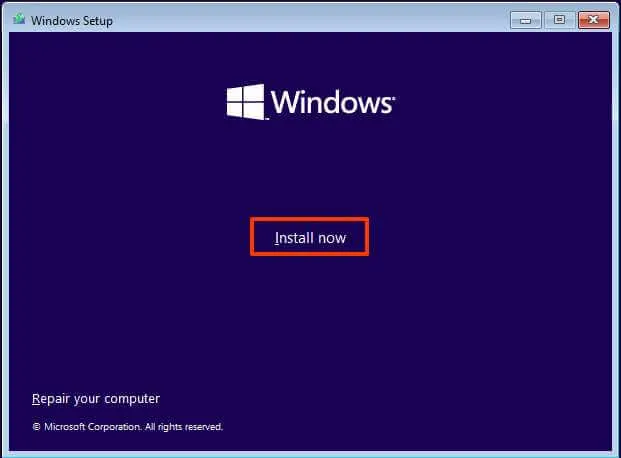
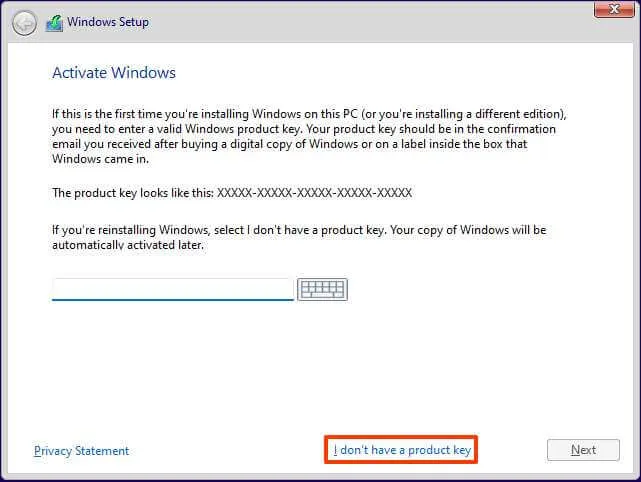
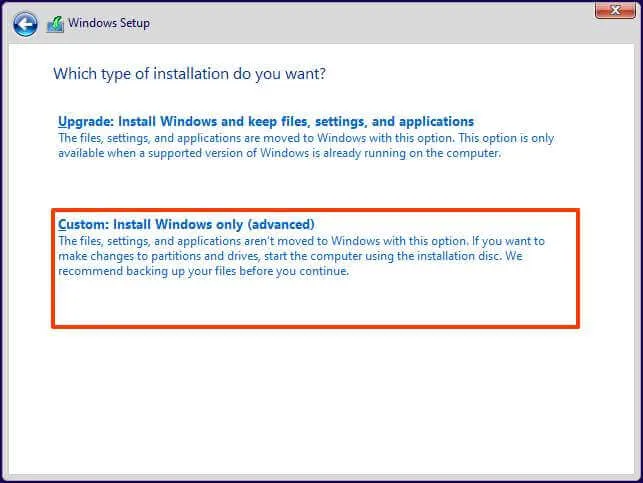
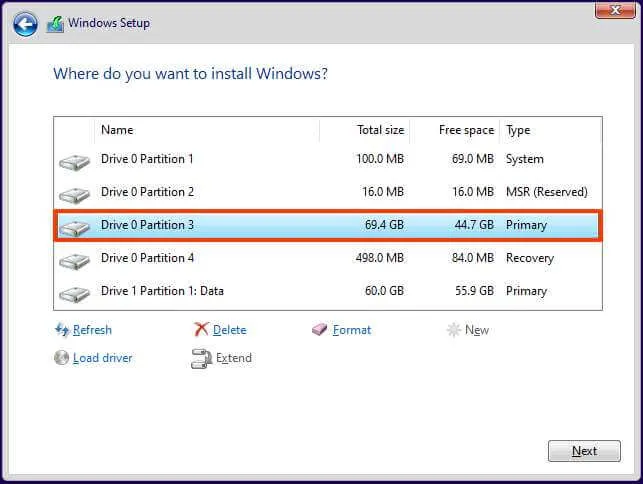
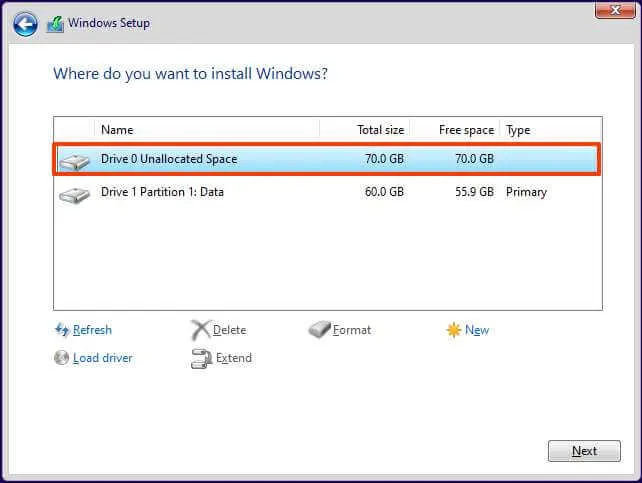
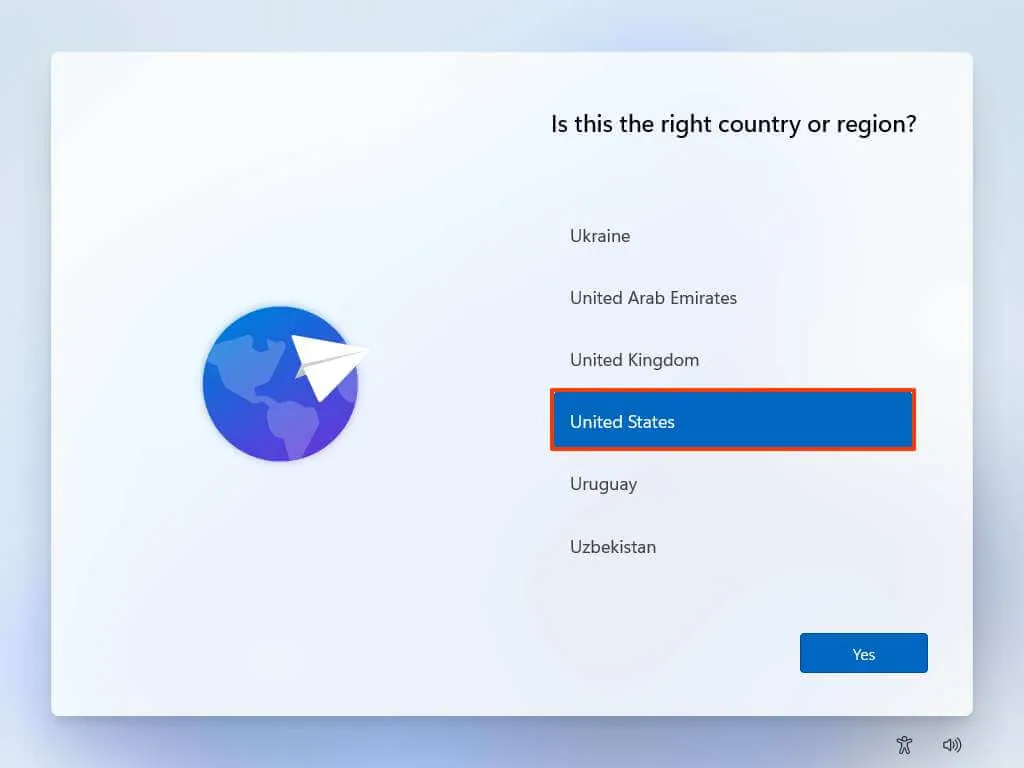
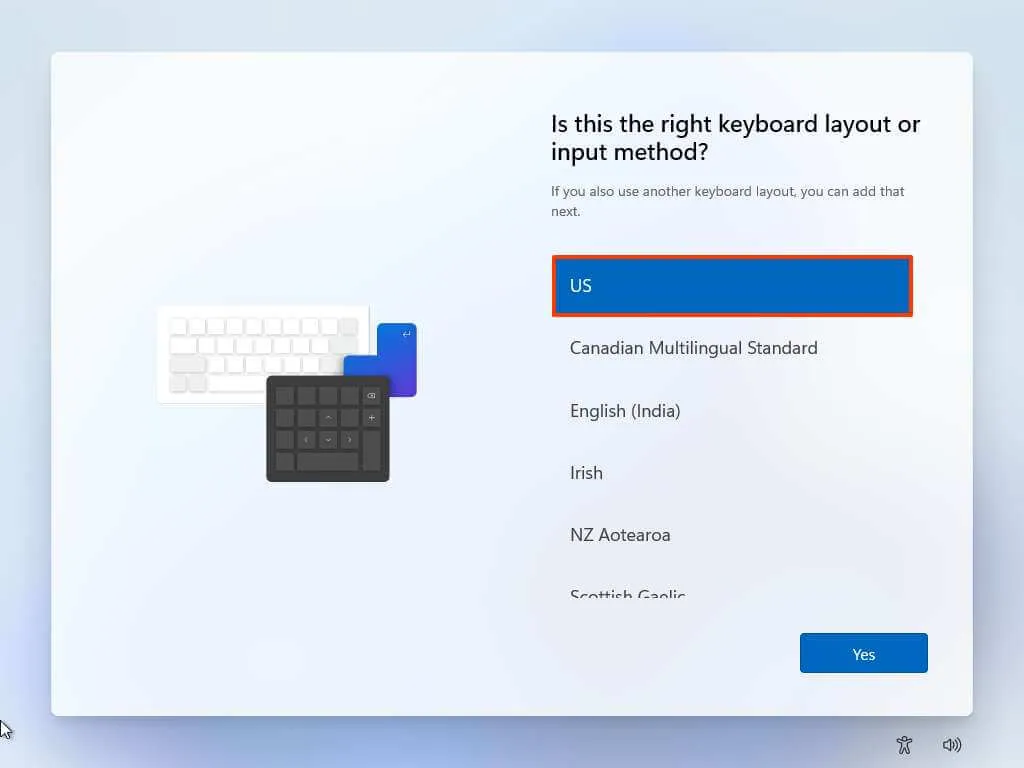
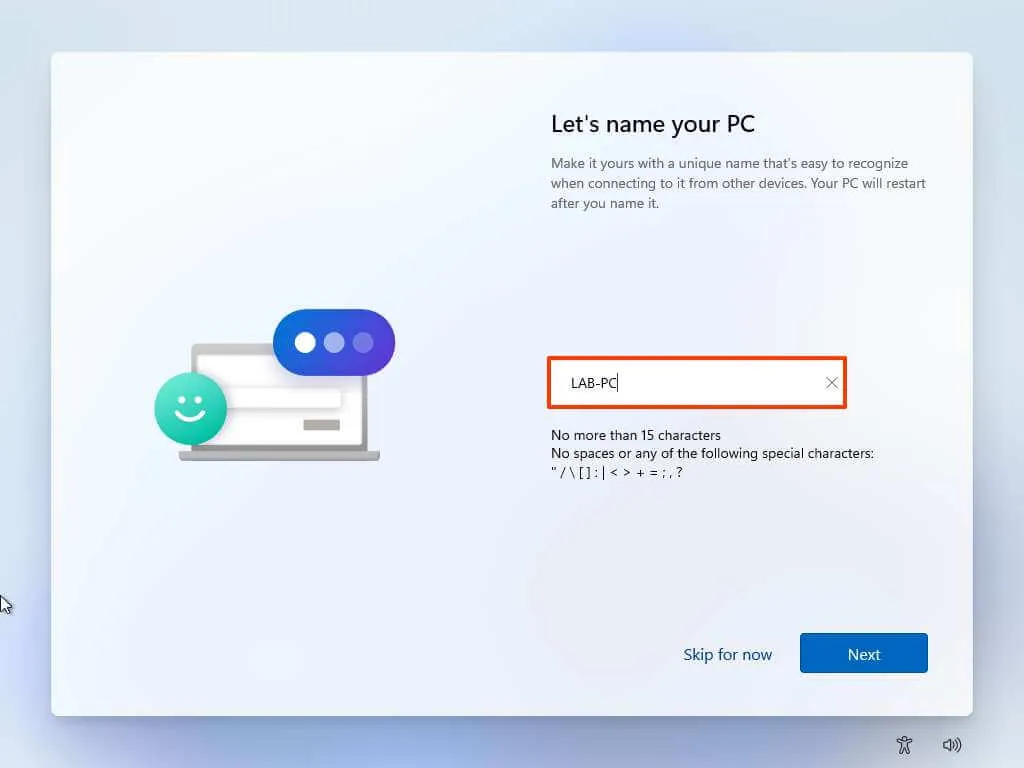
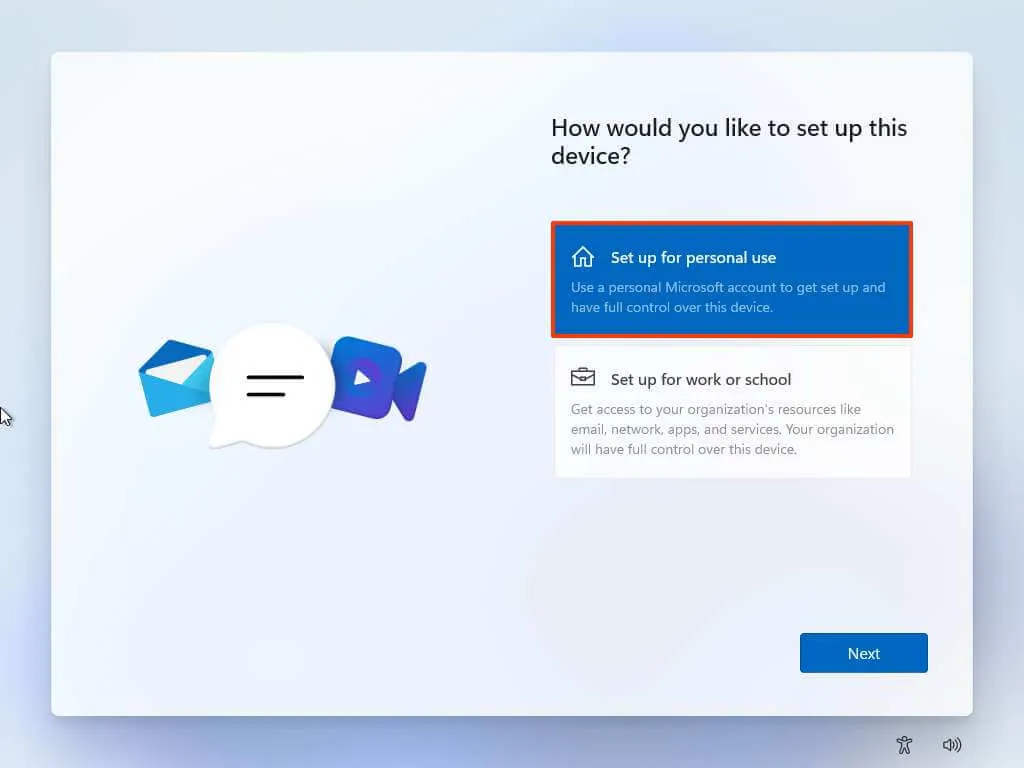
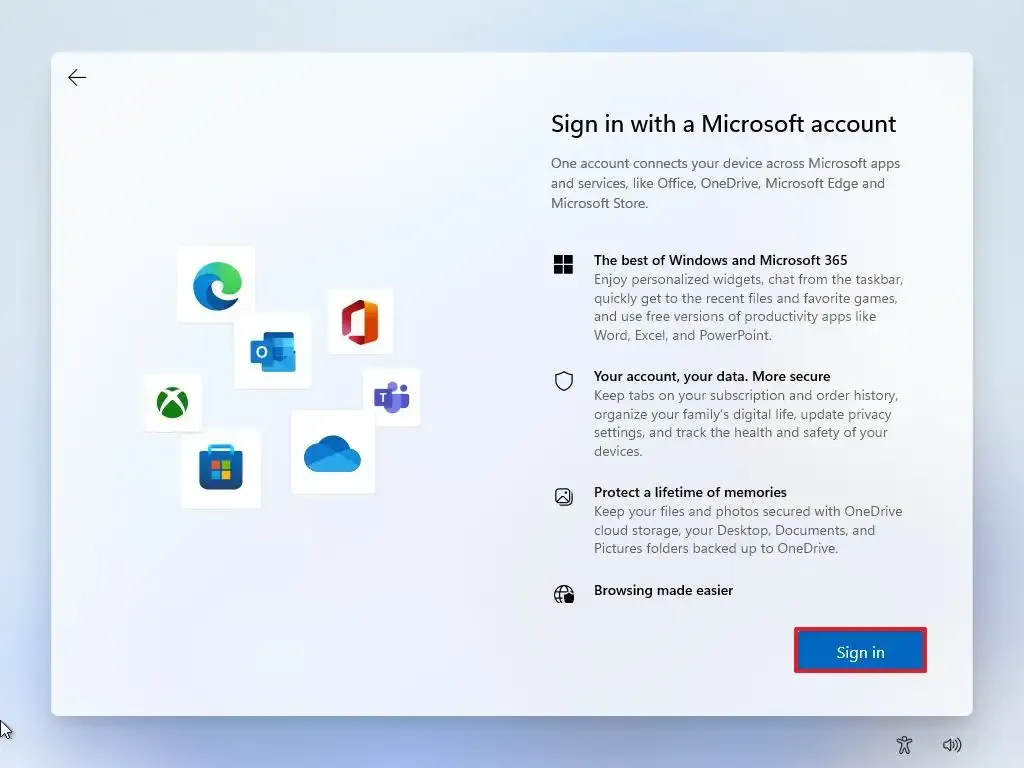
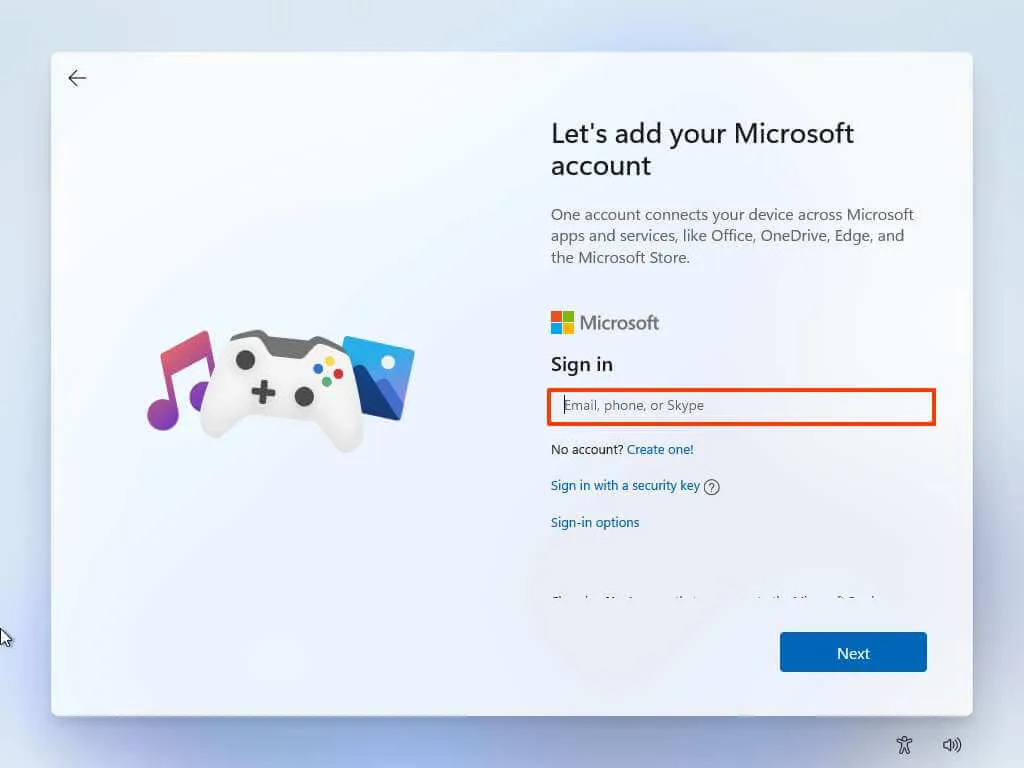
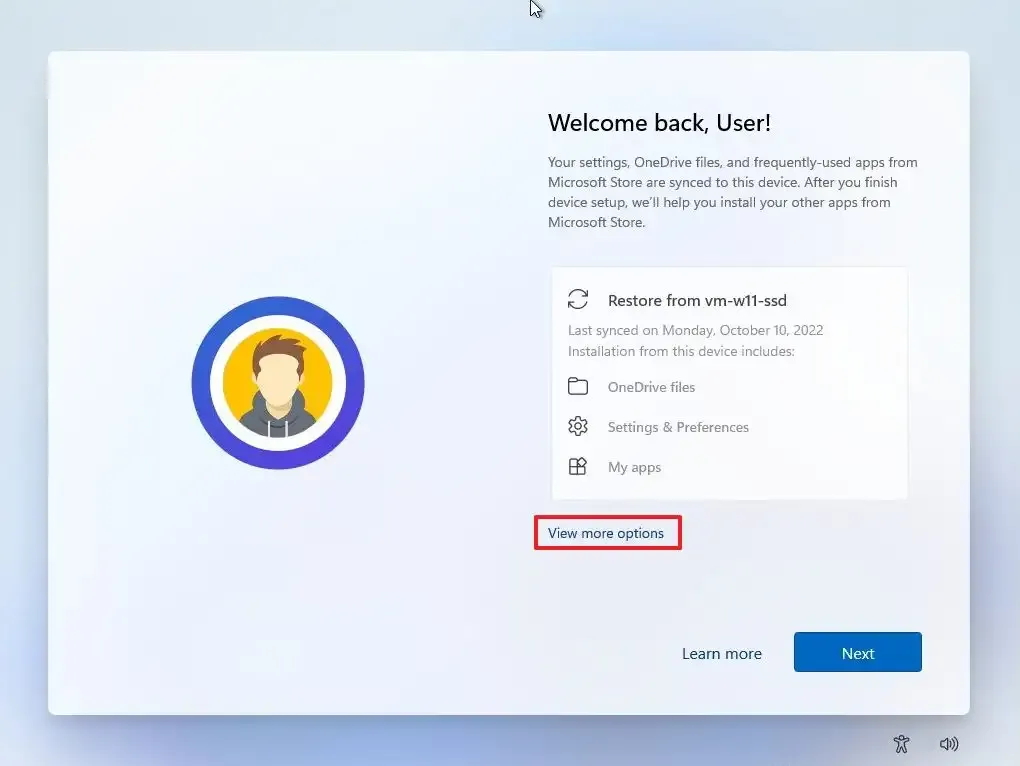
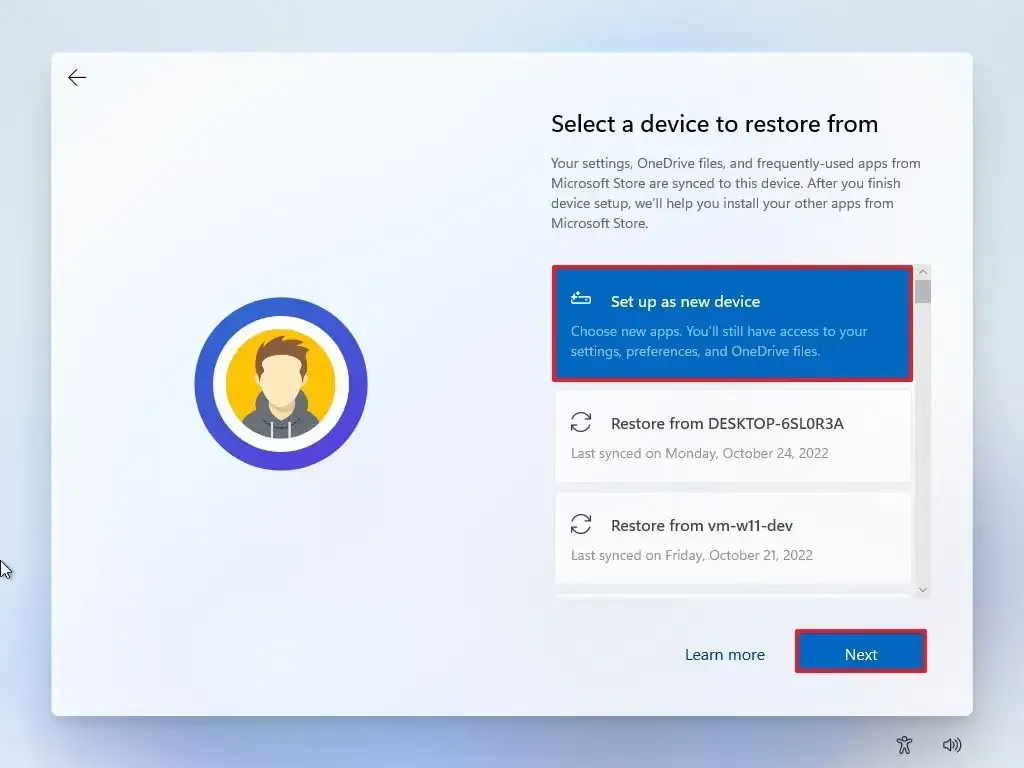
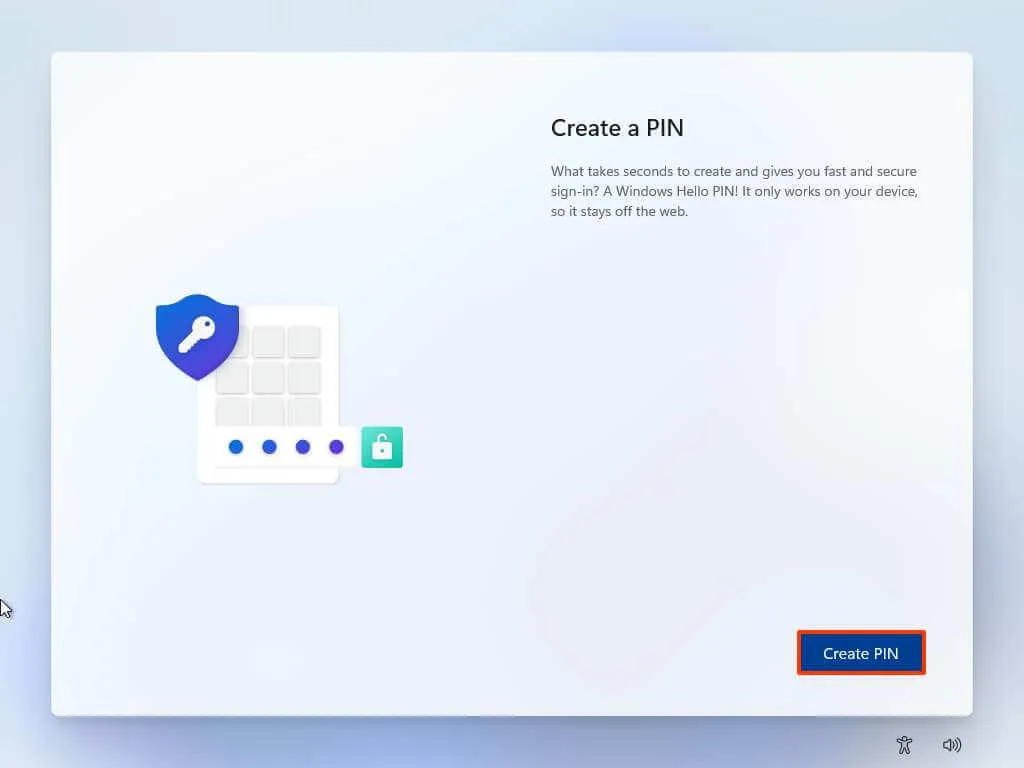
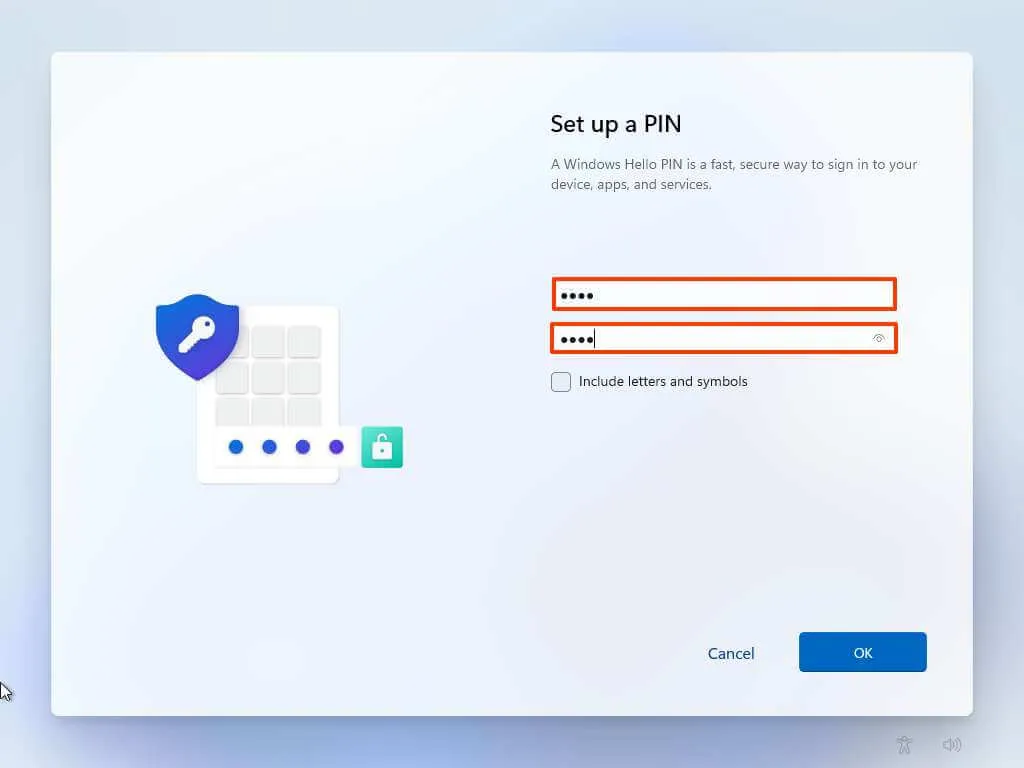
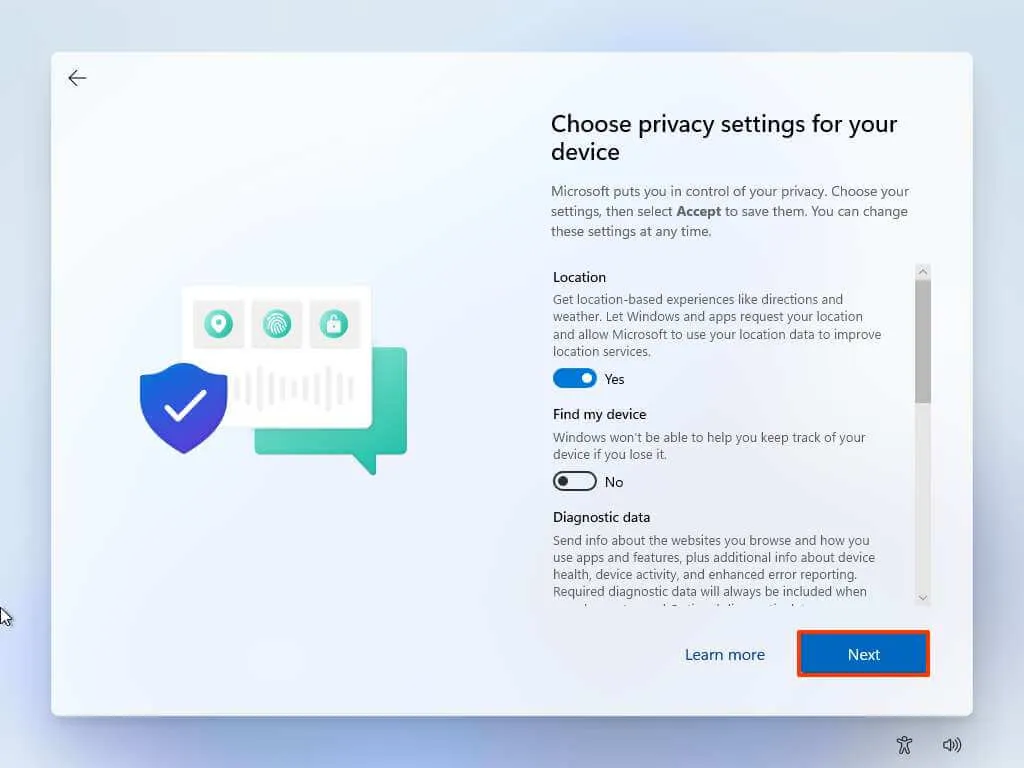
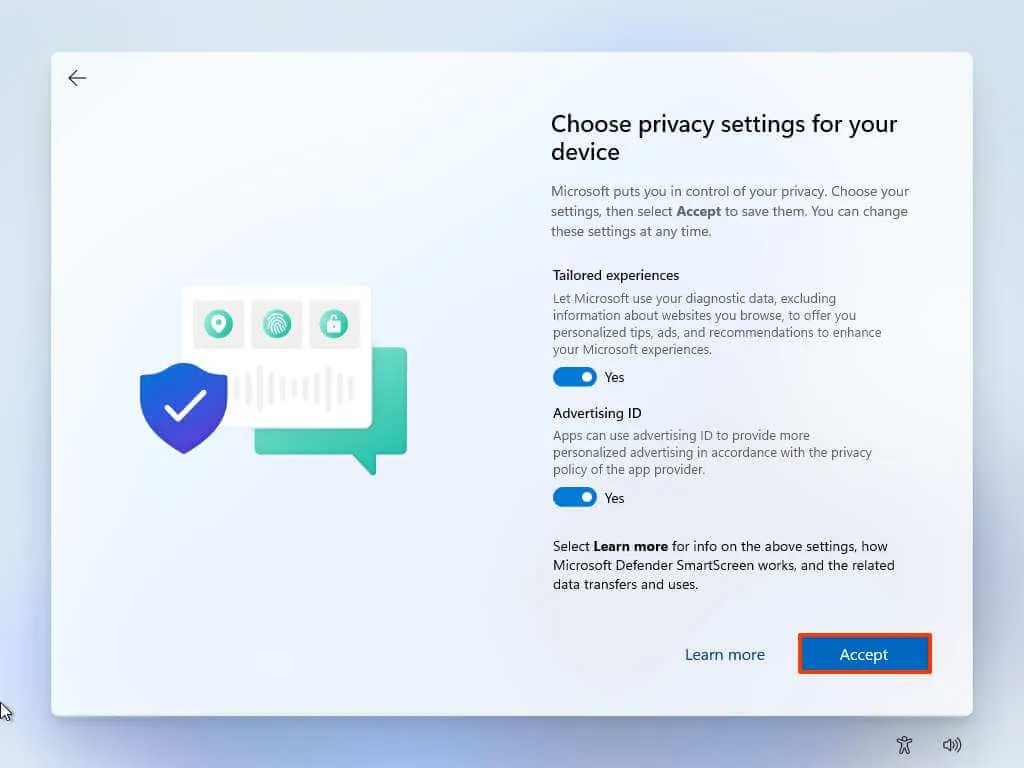
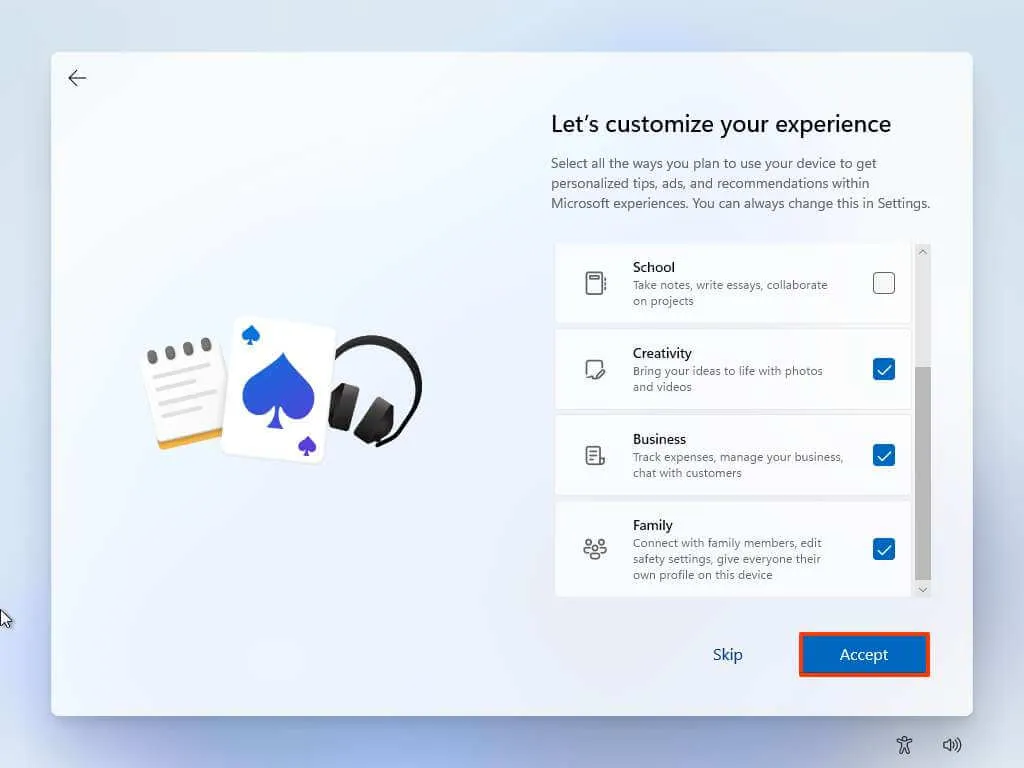
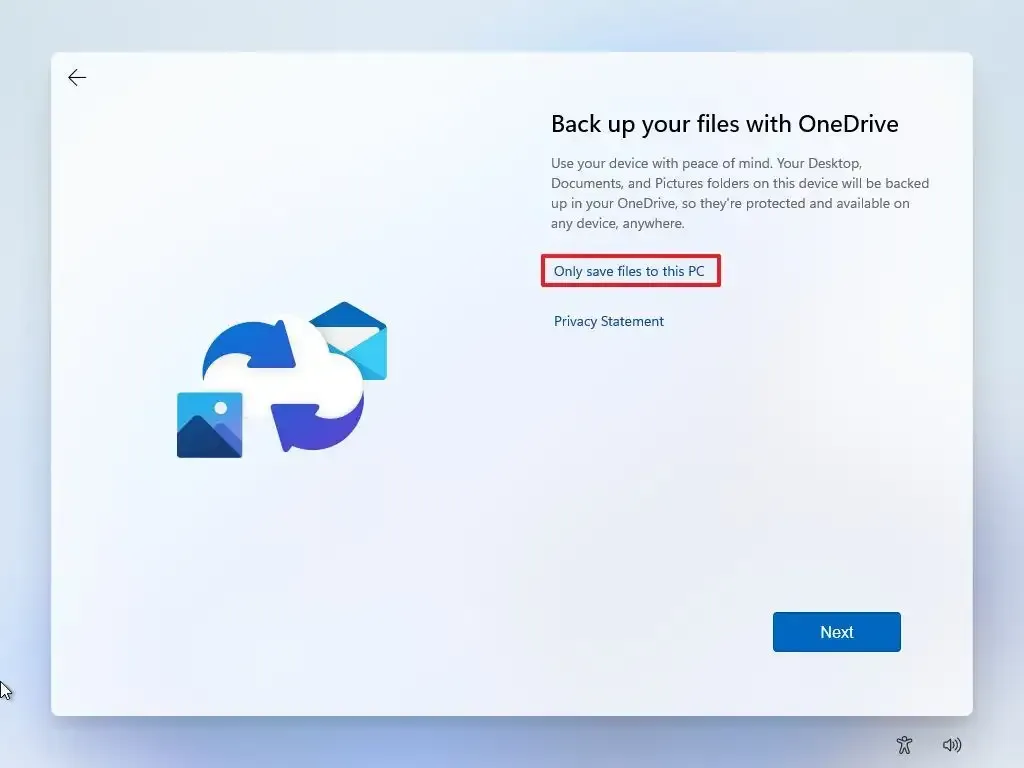
답글 남기기